Kui teie autos on Bluetooth -stereo, saate oma iPhone'i seadistada täpselt mäletama, kuhu pargite, ja märkida koha iPhone'i rakenduses Maps. Kui see on lubatud, ei kaota te oma autot enam kunagi. Protsess on automaatne: alati, kui lahkute oma autost, pannakse marker. Vaatame, kuidas see toimib.
Selleks, et saaksite oma autost lihtsalt eemale jalutada ja lasta Siri oma asukoha märkida, peavad olema mitmed tegurid: teie peab olema piisavalt kaasaegne iPhone, ühilduva Bluetooth-stereoga auto ja peate selle funktsiooni sisse lülitama iPhone. Kui teil on kõik need hõlmatud, on see tõesti seatud ja unustatud funktsioon. Või seadke ja ärge unustage, ma arvan.
Kuidas Näita pargitud asukohta töötab
Näita pargitud asukohta on geniaalne. Kõik, mida ta teeb, on jälgida, kui teie iPhone katkestab ühenduse teie auto Bluetooth -iga ja ei tea, kus see juhtus. Seejärel märgib see selle koha kaardile. Hiljem, kui naasete ega mäleta, kuhu auto jätsite, leiate selle asukoha hõlpsalt, avades rakenduse Maps.
Kuidas seadistada oma iPhone mäletama, kuhu parkisite
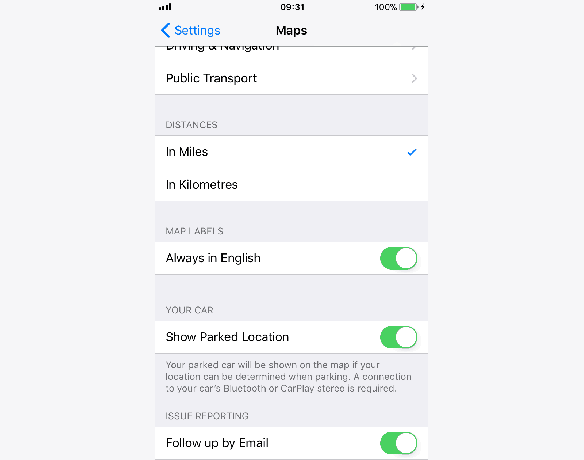
Foto: Maci kultus
Et kasutada Näita pargitud asukohta funktsioon, peate kasutama iOS 10 või uuemat versiooni ja iPhone 6 või uuemat. Minema Seaded> Kaardidja kerige seejärel alla Sinu Auto. Seejärel lülitage lüliti sisse Näita pargitud asukohta. See on telefonis nii, kuid teil on veel natuke tööd teha, kui te pole veel oma iPhone'i autostereoga ühendanud. See jääb selle artikli raamest välja, kuid saate kontrollida Apple'i enda tugileht abi saamiseks.
Kuidas leida oma pargitud auto iPhone'i Mapsi abil
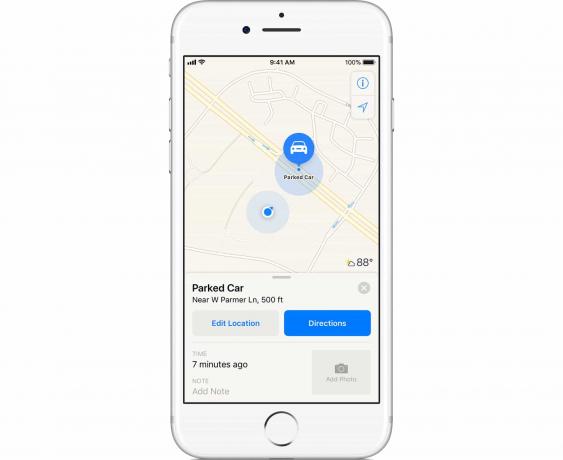
Kui naasete linnaosa vanade tänavate äärde või Megamarti parkla tohutule võrgustikule, leiate oma iPhone'i hõlpsalt üles. Avage lihtsalt Mapsi rakendus, puudutage ikooni otsing ja soovituste loend juba sisaldab Parkitud auto valikuna. Puudutage seda lihtsalt, et näha oma auto asukohta kaardil. Sealt saate lasta rakendusel Maps anda juhiseid, nagu saate mis tahes asukohta. Mulle meeldib, et kehtivad ka kõik tavalised transpordivõimalused - sõida, kõnni, ühistransport või sõida. Ma kujutan ette irooniat, kui keegi satub oma pargitud autost nii kaugele, et peab selle juurde jõudmiseks kasutama ühistransporti.
Kuidas 3D Touchiga oma parkimiskohta käsitsi meelde jätta

Kui teil pole uhket Bluetooth -autostereot või kui sõidate auto asemel jalgrattaga, saate oma parkimiskoha siiski märkida. Hõõruge seda, mida peate meeles pidama, sest see näpunäide hõlmab asukoha käsitsi märkimist kaartide rakendusega. Hea uudis on see, et kui teil on 3D-Touch-toega telefon, on seda ülilihtne teha.
Oma koha märkimiseks vajutage lihtsalt tugevalt rakenduse Maps ikooni ja seejärel valige Märgi minu asukoht avanevatest valikutest. Kui naasete ja ei mäleta, millise laternaposti külge jalgratta lukustasite, saate Mapsi rakenduse avada ja näete Märgitud asukoht soovituste loendi ülaosas, mis võtab peaaegu poole ekraanist.
Nüüd teate, kuidas lasta telefonil oma sõidukit hooldada, ja te ei pea enam kunagi muretsema selle kaotamise pärast. Muidugi, kui seda ei varastata.



![Alustage uue iPadi kasutamist - õige tee [Seadistusjuhend]](/f/5499d39ec64704300bd7c8022cd74d05.jpg?width=81&height=81)